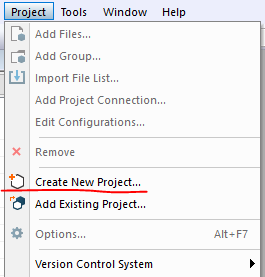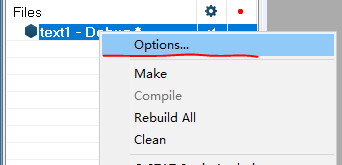很多第一次接触硬件的小伙伴们对于如何利用IAR编写程序并烧录到板子上感觉很困扰,今天我们就从IAR的基本使用来讲起,希望能给大家带来一定的帮助。
1. 创建新的工作环境:
2. 在工作环境下创建自己的工程:
如果有已存在的工程,可以选择Add Existing Project添加已存在的工程。

Empty project为空工程,一般我们默认选这个就好了。也可以选这C工程,C工程创建后会自动生产一个.c文件,方便我们编写程序。创建后自己输一个工程名就好了(建议名字为你本次程序的主题,这样方便你以后查找与修改)。创建后我们可以看到工作环境下出现一个工程。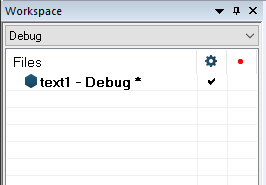
3.配置自己的工程:
我们右击我们的工程名,选择Options
主要进行下面几项配置:
1. 芯片选择:
在General Options中的Target下选择自己的芯片,我这里使用的是STM8S105K6。芯片型号在你的芯片上有注明(有些芯片字很小,需要仔细看)
2. 添加文件夹路径:
在C/C++Compiler的Preprocessor下添加自己的工程路径及自己.h头文件夹(在你下载的官方库文件的inc下,即导入inc的路径即可)的路径。效果图如下:


3. 烧录配置:
在Debugger下的Driver中选择自己的烧录模式。一般使用ST-LINK烧录。
4.完成:
基本的配置已经全部完成了,接下来我们就可以自己创建文件进行编译烧录了:
在Add中有两种方式,第一种Add Files为直接创建文件。第二种为Add Group创建组,再在组中导入文件。
编写好代码后
点击工具栏中的编译并下载既可烧录程序啦!
会持续更新STM8系列资料,有兴趣的小伙伴加个关注呀!!!
需要资料的可以评论区留言,谢谢。